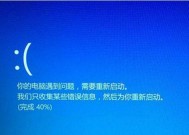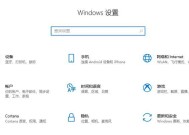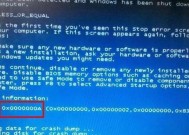电脑蓝屏修复技巧(解决电脑蓝屏的有效方法)
- 电脑技巧
- 2024-12-28
- 15
- 更新:2024-12-03 17:33:55
电脑蓝屏是许多电脑用户常遇到的问题,它会导致系统崩溃,造成数据丢失和工作中断。然而,对于普通用户来说,修复电脑蓝屏问题可能有些困难。本文将介绍一些有效的修复技巧,帮助用户在遇到电脑蓝屏问题时快速解决。
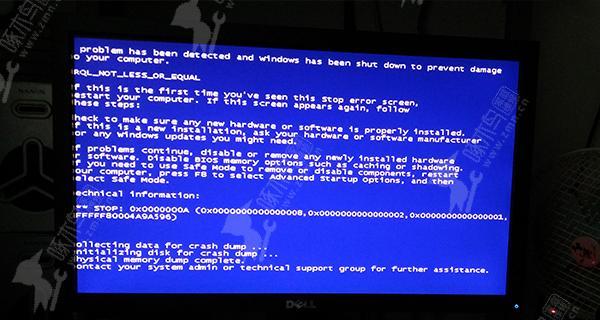
1.安全模式进入电脑系统

-在蓝屏出现后,通过安全模式进入电脑系统是第一步修复问题的方法。
-重启电脑后按下F8键进入高级启动选项界面,在其中选择安全模式启动。安全模式只加载必要的驱动程序和服务,可以排除某些软件或驱动程序引起的问题。
2.检查硬件设备连接
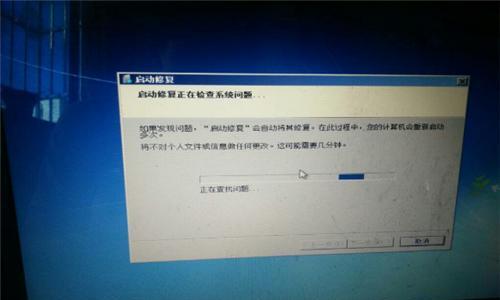
-蓝屏问题有时与硬件设备连接不良相关,因此检查硬件设备连接是必要的。
-检查电脑内部所有硬件设备的连接,包括内存条、硬盘、显卡、网卡等,确保它们都牢固连接。若发现有松动或松脱的设备,重新连接它们,并重启电脑检查问题是否解决。
3.更新驱动程序
-过时或不兼容的驱动程序也可能导致电脑蓝屏,因此更新驱动程序是解决问题的一种方法。
-打开设备管理器,找到需要更新驱动程序的设备,右键点击选择“更新驱动程序”。可以选择自动更新驱动程序,或者从设备制造商的官方网站下载最新版本的驱动程序进行手动安装。
4.执行系统还原
-如果电脑蓝屏问题是由最近安装的软件或驱动程序引起的,执行系统还原可以回到之前正常工作的状态。
-打开控制面板,找到“系统与安全”选项,点击“系统”进入系统属性页面。选择“系统保护”,在其中找到“系统还原”按钮。根据提示选择恢复点,并执行系统还原。
5.运行病毒扫描
-病毒或恶意软件感染也可能导致电脑蓝屏,因此进行病毒扫描是必要的。
-使用可信赖的杀毒软件进行全盘扫描,确保检测并清除所有病毒和恶意软件。如果发现恶意软件导致的蓝屏问题,杀毒软件会尝试修复相关文件。
6.清理系统垃圾文件
-系统垃圾文件的过多堆积可能导致电脑蓝屏,因此定期清理是必要的。
-使用磁盘清理工具进行系统垃圾文件的清理。打开“计算机”,右键点击系统安装盘(通常为C盘),选择“属性”进入磁盘清理界面。勾选需要清理的项目,如临时文件、回收站等,然后点击“确定”清理垃圾文件。
7.检查内存问题
-内存问题可能导致电脑蓝屏,因此检查内存是解决问题的一种方法。
-运行内存检测工具,如Windows自带的内存诊断工具或第三方内存测试软件,对内存进行检测。如果发现内存故障,可以更换故障的内存条。
8.检查硬盘问题
-硬盘问题是常见的电脑蓝屏原因之一,因此检查硬盘问题是必要的。
-运行硬盘检测工具,如Windows自带的磁盘检查工具或第三方硬盘检测软件,对硬盘进行检测。如果发现硬盘有坏道或其他故障,可以尝试修复或更换硬盘。
9.卸载最近安装的软件
-最近安装的软件可能与电脑蓝屏问题相关,因此卸载它们可能是解决问题的方法。
-打开控制面板,选择“程序”或“程序和功能”,找到最近安装的软件,右键点击选择“卸载”。按照提示完成卸载过程,并重启电脑检查问题是否解决。
10.检查电源问题
-不稳定的电源供应也可能导致电脑蓝屏,因此检查电源问题是必要的。
-确保电源连接牢固,并检查电源线是否损坏。如果有备用电源供应,可以尝试更换电源进行测试。
11.更新操作系统
-过时的操作系统可能存在漏洞和错误,导致电脑蓝屏,因此及时更新操作系统是必要的。
-打开“Windows更新”或者“系统设置”中的“更新和安全”选项,检查是否有可用的更新。如果有,选择安装并重启电脑完成操作系统的更新。
12.检查硬件兼容性
-某些硬件设备的不兼容可能导致电脑蓝屏,因此检查硬件兼容性是解决问题的一种方法。
-在设备制造商的官方网站上查找硬件兼容性列表,确认自己使用的硬件设备与系统兼容。如果存在不兼容的情况,可以尝试更换或升级硬件设备。
13.运行系统修复工具
-操作系统自带的修复工具可以帮助修复一些常见的问题,包括电脑蓝屏。
-在“控制面板”中找到“系统和安全”选项,选择“操作中心”进入操作中心页面。点击“故障排除”并选择“Windows故障排除程序”,然后根据提示选择修复选项进行操作。
14.增加系统内存
-电脑内存不足可能导致电脑蓝屏,因此增加系统内存是解决问题的一种方法。
-打开电脑主机,查找可用的内存插槽,并根据主板规格购买适配的内存条进行安装。增加内存可以提高系统性能和稳定性,从而减少蓝屏问题的发生。
15.寻求专业帮助
-如果以上方法都无法解决电脑蓝屏问题,寻求专业帮助是最后的选择。
-联系电脑维修专业人员或相关厂商的技术支持团队,详细描述问题并寻求专业帮助。
遇到电脑蓝屏问题时,通过进入安全模式、检查硬件设备连接、更新驱动程序等方法可以尝试修复。如果这些方法无效,可以尝试执行系统还原、运行病毒扫描、清理系统垃圾文件等操作。如果问题仍然存在,可以检查内存和硬盘问题,卸载最近安装的软件,检查电源问题等。如果仍无法解决,可以更新操作系统,检查硬件兼容性,运行系统修复工具,增加系统内存。如果所有方法都失败,寻求专业帮助是最后的选择。通过这些方法和技巧,用户可以更好地解决电脑蓝屏问题,并保持系统的稳定性和可靠性。